Cómo crear una imagen de su unidad USB
Al crear una imagen de su unidad USB, puede copiar esa imagen a otro USB, o incluso al mismo, más adelante. Esto es útil para duplicar unidades USB o hacer una copia de seguridad del contenido de una unidad antes de sobrescribirla. Por ejemplo, puede copiar una unidad USB de Linux en vivo y obtendrá una copia completa del contenido de la unidad, incluidos los datos personales que haya guardado en el sistema operativo en vivo.
Pero no es tan simple como simplemente copiar los archivos. En este artículo, hemos cubierto por qué es así y cómo puede crear una imagen de su unidad USB.
Por qué no puede simplemente copiar los archivos
Si solo tiene archivos y documentos personales en la unidad, no necesita esta herramienta. Puede copiar los archivos de su unidad USB a una carpeta en su computadora y volver a copiarlos cuando quiera restaurarlos en su unidad USB.
Sin embargo, si su unidad es de arranque o tiene varias particiones, simplemente copiar los archivos no lo cortará. Para eso, necesitará una herramienta de terceros que creará una copia exacta del contenido de la unidad, incluido su registro de arranque maestro (MBR), espacio libre y cualquier espacio no utilizado.
Esto le permite crear copias exactas de una unidad USB, incluso si tiene varias particiones y un registro de arranque maestro. La imagen resultante se puede copiar a otra unidad flash USB, por lo que puede duplicar fácilmente una unidad o crear una imagen exacta de una unidad de arranque para usarla más adelante.
Qué necesita para crear una imagen de su unidad USB
Recomendamos ImageUSB para esto. Es una utilidad liviana y gratuita que se ejecuta en Windows. Sin embargo, hay muchas opciones, como Rufus, Etcher y más. Para simplificar, hemos utilizado ImageUSB en este artículo.
También debe asegurarse de restaurar la imagen de su unidad USB en una unidad de tamaño similar. Esto se debe a que el proceso de copia byte por byte hará una copia exacta, lo que significa que es posible que no se pueda acceder a algo de espacio si mueve una imagen de una unidad más pequeña a una más grande.
Por ejemplo, supongamos que tiene una unidad flash USB de 4 GB y crea una imagen de ella. Luego, escribe esa imagen en una unidad flash de 12 GB; en este caso, solo 4 GB de esa unidad flash de 12 GB serán accesibles en el futuro a menos que formatee toda la memoria USB.
Siempre puede recuperar el espacio reformateando y particionando la unidad más tarde, por supuesto.
Cómo crear una imagen de una unidad USB
Inserte su unidad USB (o tarjeta SD) en su computadora, abra ImageUSB y seleccione la unidad de la que desea crear una imagen. Seleccione la opción Crear imagen desde unidad USB para crear una imagen desde una unidad flash USB.
Seleccione una ubicación para el archivo resultante; el archivo tendrá la extensión de archivo .bin ya que es un archivo binario que representa el contenido de la unidad. Haga clic en Crear e ImageUSB creará una imagen desde la unidad USB.
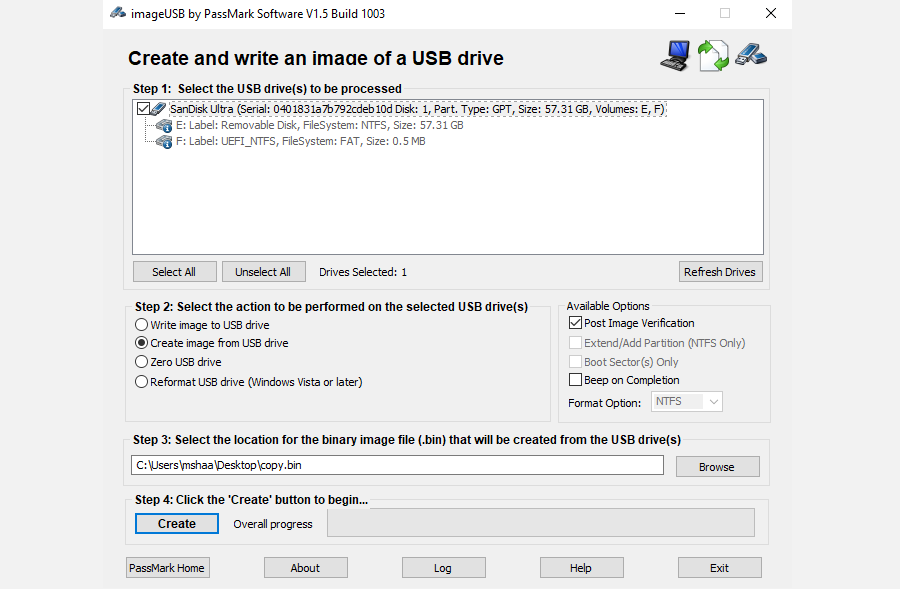
Si deja habilitada la casilla de verificación Verificación posterior a la imagen, que es el valor predeterminado, ImageUSB escaneará su imagen o unidad flash después de que se complete el proceso para asegurarse de que la imagen se haya copiado correctamente.
Puede hacer una copia de seguridad de este archivo de imagen o hacer lo que quiera con él. Necesitará ImageUSB nuevamente para escribir la imagen en una unidad flash USB en el futuro.
Escribir una imagen en una o más unidades flash
ImageUSB puede copiar una imagen de unidad flash USB desde un archivo .bin a una o más unidades USB a la vez, lo que le permite duplicar rápidamente una unidad; solo estará limitado por la cantidad de puertos USB en su computadora.
Inserte la unidad en la computadora, abra ImageUSB y seleccione las unidades en las que desea escribir. Seleccione la opción Escribir imágenes en unidad USB para escribir una imagen en una unidad flash USD. Busque un archivo .bin creado con ImageUSB y haga clic en Escribir para escribir el contenido de la imagen en las unidades flash USB que seleccionó. Tenga en cuenta que ImageUSB solo puede usar archivos .bin creados con ImageUSB.
Advertencia : este proceso borrará el contenido de la unidad USB por completo, sobrescribiéndolo con los datos del archivo de imagen.
La herramienta es bastante simple; la clave es saber cuándo necesita usarlo en lugar de simplemente copiar los archivos de la unidad. Si desea hacer una copia de seguridad o copiar una unidad flash completa, especialmente una de arranque, ahí es donde necesitará una herramienta especializada como ImageUSB.
Para un proceso similar, vea cómo usar Clonezilla para clonar su disco duro .
Imagen de la unidad USB en Windows 10, creada
Con suerte, este breve artículo lo ayudó a crear un clon de su unidad USB sin problemas. El método de creación y uso de imágenes USB se ha utilizado en el mundo en línea desde que la World Wide Web se generalizó, principalmente para la piratería.
Se utiliza en sistemas operativos como Linux, Mac, Windows y más, y probablemente continuará haciéndolo en el futuro previsible.
